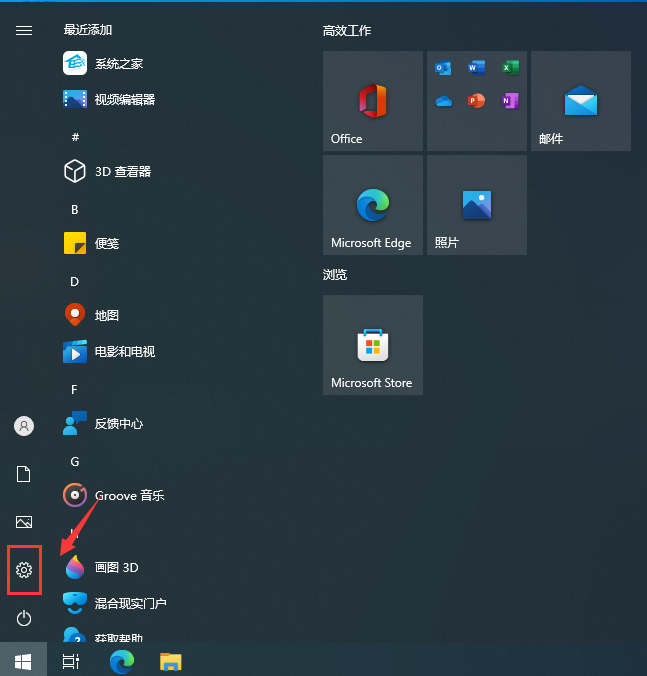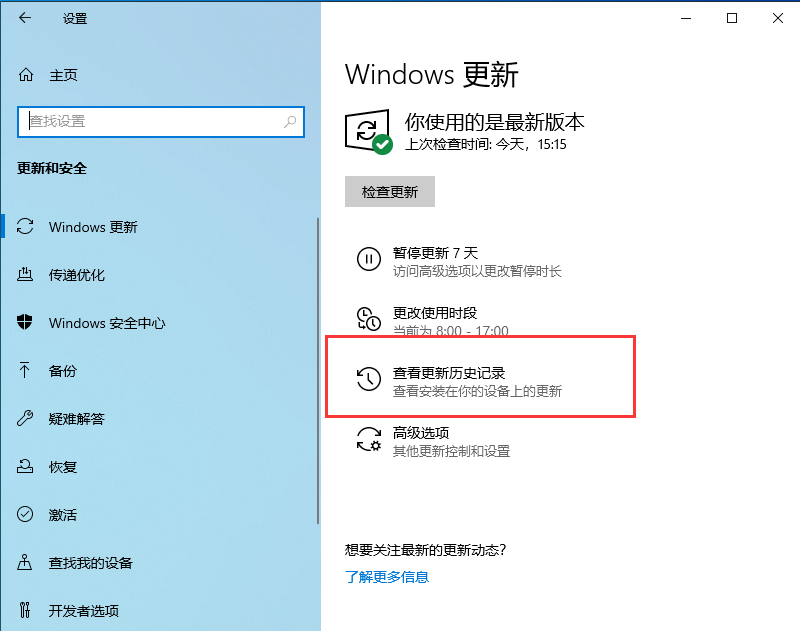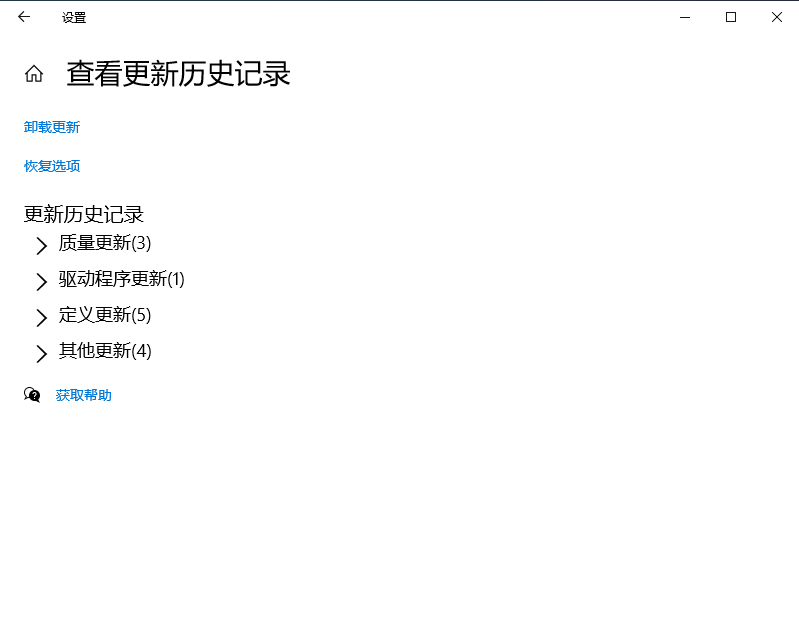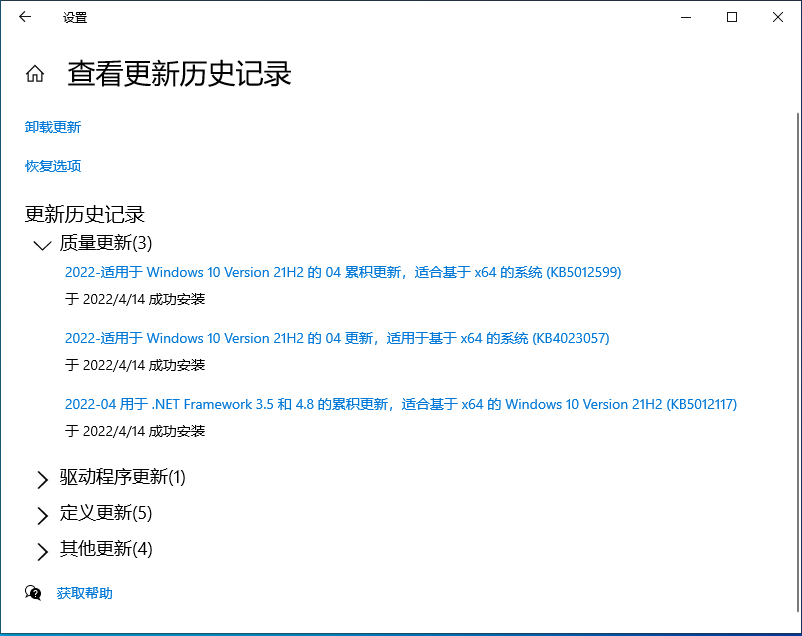首页
Win10系统升级补丁位置详细介绍
Win10系统升级补丁位置详细介绍
2022-12-16 21:12:39
来源:互联网
作者:admin
Windows系统每隔一段时间会自动推送一个补丁来修复系统中出现的小BUG。但有的用户想手动安装系统补丁却不知道补丁在哪个文件里。本期小编为大家整理了Win10系统升级补丁位置的详细介绍,一起去看看吧。
Win10系统升级补丁位置详细介绍
1、打开开始菜单后,点击左侧边栏的设置齿轮,进入设置。
2、点击最后面的更新和安全。
3、在更新界面,点击右侧的查看更新历史记录。
4、进入更新历史记录,可以看到质量更新、驱动更新以及其它更新,这里是所有更新补丁汇总。
5、点击质量更新展开,可以看到系统级别补丁安装记录。
6、系统更新文件默认会保存在SoftwareDistribution文件夹中。打开系统盘,默认为C盘,进入C:WindowsSoftwareDistribution文件夹。打开Download文件夹,系统下载的更新补丁就存放在此文件夹中,可以直接手动删除。
以上就是小编给大家分享的Win10系统升级补丁位置详细介绍,想要了解更多内容,请关注本站,小编会持续为大家更新更多相关攻略。
精品游戏
换一批